


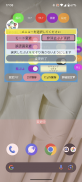
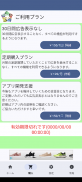

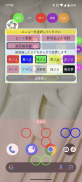
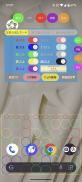


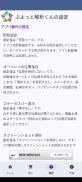
ぷよっと解析くん

ぷよっと解析くん leírása
Ez egy támogató eszköz egy bizonyos kirakós játék láncolásához.
Adja meg a puyo típusát, a prioritást adni kívánt puyo színét, a radírok számát stb.
Az elemzés gomb megnyomásával az elemzési eredmények átfedésként jelennek meg egy adott kirakós játék képernyőjén.
■■■■Beállítási mód■■■■
A beállítások csak az első alkalommal szükségesek.
1) Indítsa el a Puyotto Analysis-kun alkalmazást, és nyomja meg a "Start" gombot a "Kezdőképernyőn".
A "Szeretné elkezdeni a felvételt vagy az átküldést a Puyotto Analysis-kun segítségével?" üzenetben nyomja meg a "Start" gombot.
Ha szükséges, válasszon egy bizonyos kirakós játékot vagy a teljes képernyőt.
2) Elindul egy bizonyos kirakós játék, és a Puyotto Analysis is elindul (overlay) rajta, úgyhogy folytassa az adott kirakós játék küldetésével,
Kérjük, válasszon olyan időpontot, amikor a véletlen módtól eltérő nyomokat törölhet.
3) Kérjük, mozgassa a Puyotto Analysis-kun képernyőjét az „Áthelyezés” gombbal, hogy ne fedje át egy bizonyos kirakós játék tábláját.
4) Válassza ki az adott kirakós játékban jelenleg használt Puyo típusát (pl. „Gummy” stb.).
5) Nyomja meg a „Terület mentése” gombot.
6) A képernyőn megjelennek egy adott kirakós játék tábla tartományának elemzési eredményei és a benne megjelenő Puyo színe, ezért kérjük, ellenőrizze.
*Ha az automatikus mentés nem ismeri fel megfelelően a tábla helyzetét, használja a "Kézi mentés" gombot a tábla helyzetének és méretének manuális beállításához.
*Ha a "Nyomkövetési szám felismerést" használja, kérjük, ellenőrizze az "Állapotsor megjelenítése" beállítást is a "Beállítások" képernyőn közvetlenül az alkalmazás elindítása után.
*Ha el szeretné menteni a "Puyo típust" stb. az átfedés után, nyomja meg a "Betöltés" gombot a jobb szélen, és mentse el előre beállított értékként.
A következő alkalommal a beállítások megérintésével töltődnek be. Az alapértelmezett érték a "Preset 1".
■■■■Használata■■■■
1) Indítsa el a Puyotto Analysis-kun alkalmazást, és nyomja meg a "Start" gombot a "Kezdőképernyőn".
A "Szeretné elkezdeni a felvételt vagy az átküldést a Puyotto Analysis-kun segítségével?" üzenetben nyomja meg a "Start" gombot.
*Ez a képernyő minden alkalommal kiválasztást igényel.
2) Elindul egy bizonyos kirakós játék, ezért folytassa a küldetéssel.
3) Ellenőrizze, hogy nincs-e hiba a beállítási képernyő tartalmában.
4) Nyomja meg az "Elemzés" gombot.
5) Megmutatja, hol lehet nyomon követni, és hol készíthet láncot.
*Ha az eredmény nem a kívánt, módosítsa a beállításokat, vagy használjon különböző módokat, és próbálja újra.
■■■■A képernyő magyarázata közvetlenül az alkalmazás elindítása után■■■■
Ez az a képernyő, amely közvetlenül a Puyotto Analysis-kun elindítása után jelenik meg.
Válassza ki az elemzés során használni kívánt módot, majd nyomja meg a "Start" gombot.
*Heart BOX prioritási mód
* Prizmalabda prioritási mód
*Chance Puyo prioritás mód
*Ojama Puyo elsőbbségi mód
*Automatikus támogatási mód
*Egyéb támogatási módok
*Az egyes módok engedélyezéséhez meg kell néznie egy videóhirdetést.
Alkalmazáson belüli vásárlásokkal megakadályozhatja, hogy megjelenjen.
*Az "Automatikus nyomkövetés" funkció "Automatikus támogatási módban" az "AccessibilityService API"-t használja.
A funkció használatához adjon engedélyt a Puyotto Analysis-kun számára a kisegítő lehetőségek között.
A funkció használatával az elemzési eredmények automatikusan törlődnek.
Nem használunk kisegítő lehetőségeket az adatok lekérésére az eszközről.
Ez a képernyő a Puyotto Analysis-kun alkalmazáson belüli vásárlásához.
Megakadályozhatja a szalaghirdetések és videohirdetések megjelenítését, és támogatást nyújthat az alkalmazásfejlesztőknek.
Ezen a képernyőn konfigurálhatja a Puyotto Analysis-kun működési beállításait és részletes elemzési beállításait.
Ez az a képernyő, ahol érdeklődhet az alkalmazás fejlesztőjénél, és bemutathatja a blogoldalt.
■■■■A képernyő magyarázata átfedés után■■■■
1) [Elemzés] gomb
Az aktuális képernyőkép készül, és a beállítások képernyőn beállított információk és az egyes módok szerint láncolható pozíciók átfedésként jelennek meg.
*A hosszan megnyomva egyszerre jeleníti meg a felismert színt és az elemzési eredményeket.
2) [Törlés] gomb
Világos elemzési eredmények.
*Hosszú megnyomásával a kijelző egyszerű módba vált.
3) [Stop] gomb
Fejezd be az átfedést.
4) [Áthelyezés] gomb
Módosíthatja az átfedő képernyő pozícióját.
A beállítástól függően az elmozdított pozíció átvihető a következő alkalomra.
5) [Beállítások] gomb
Megjeleníti az eszköz beállítási képernyőjét.
Nyomja meg újra, hogy elrejtse.
●Puyo szín
Engedélyezze azt a Puyo színt, amelyet prioritásként szeretne kezelni.
● Puyo típusai
Kérjük, válassza ki a Puyo típusát a kirakós játék oldalán.
● A beállítások törlődnek
Visszaállítja a beállítások képernyőn végrehajtott módosításokat a kezdeti állapotba.
● Területmegőrzés
Menti a Puyo terület helyzetét és a törölt nyomok számát.
*Ez a funkció nem teszi lehetővé a Puyo színének vagy típusának elmentését.
●Kézi mentés
Manuálisan mentse el a Puyo terület helyzetét és a törölt nyomok számának pozícióját.
Kérjük, használja ezt, ha a "terület mentése" nem ismeri fel megfelelően Puyo területét.
●Részletes beállítások▼/Bezárás▲
Ha részletesebb beállításokat végez (funkciók lent), jelenítse meg/elrejtse a beállításokat.
● Prioritás
A láncok számának prioritása: Hagyja figyelmen kívül, hogyan tűnnek el, és eredményként vonja ki a legtöbb lánccal rendelkezőket.
A törlések számának prioritása... Hagyja figyelmen kívül az eltűnésük módját, és eredményként vegye ki azokat, amelyekben a legtöbb törlés történt.
Sebzésprioritás: A legnagyobb sebzést okozó eredményt vonja ki, figyelembe véve, hogyan tűnik el.
Minden prioritás törlése... Még ha a fenti prioritást választja is, az összes törlése a legmagasabb prioritást kapja.
●A törlések maximális száma
Kérjük, adja meg a törölni kívánt számot.
1-20 elemet támogat, de minél nagyobb a szám, annál tovább tart az elemzés.
*Ha a nyomok száma felismerési módot használja, a rendszer képként ismeri fel a képernyőn törölt nyomok számát.
● Láncegyüttható (szín/nagyítás)/egyidejű együttható
Engedélyezve, ha a sérülés prioritást élvez.
Egy adott karakter képességének láncszorzója és egyidejű törlési szorzója a kárszámításban tükröződhet.
●Elemzési szint
Ez a pontosság kereséskor (a keresési minták száma).
A szint növelése jobb eredményeket hozhat, de növeli a keresési minták számát, és tovább tart a feldolgozás.
Ugyanez az eredmény azonban akkor is előfordulhat, ha a szint alacsony, ezért kérjük, használja az igényeinek megfelelően.
*Még ha a szintet emeljük is, az elemzés eredménye nem feltétlenül az optimális megoldás.
●Multiplicitás
Mivel az elemzési folyamat párhuzamosan történik a multiplicitás fokának növelésével, az elemzési idő valamivel gyorsabb lehet.
Az alkalmazás azonban instabillá válhat az eszköz terhelése miatt.
Az optimális érték iránymutatója a CPU magok száma.
1) [Kicsinyítés/Megjelenítés], [Áthelyezés] gomb
A képernyő jobb szélén kicsiben jelenik meg, a gomb megnyomásával pedig megjeleníthető/elrejthető az átfedéses kijelző, illetve a jobb szélső gomb pozíciója mozgatható.
Felfelé vagy lefelé mozgathatja, és a jobb vagy a bal szélére helyezheti.
2) [Menü] gomb
Megjelenik a következő funkciók használatára szolgáló képernyő. Nyomja meg újra, hogy elrejtse.
● Üzemmódváltás
Ideiglenesen engedélyezheti vagy letilthatja az indítási menüben beállított módot.
● Nem törölhető Puyo-választás
Ha olyan Puyot választ ki, amelyet nem szeretne nyomon követni, akkor megjelenik a Puyo nyomon követésének elmaradásának eredménye.
● Hibafelismerés módosítása
Olyan területek javítására szolgál, ahol a színfelismerés helytelen. A javítások elvégzése után nyomja meg a [Módosítás befejezése] gombot, majd az [Elemzés] gombot.
*A [Törlés] gomb megnyomásával minden olyan információ törlődik a Puyosról, amelyet nem szeretne nyomon követni, és a megváltoztatott Puyos színét.
3) [Olvasás] gomb
Több beállítási minta menthető, és egy gomb megnyomásával váltható. (legfeljebb 6 darab)
● Hogyan kell beállítani
①Nyomja meg a [Load] gombot.
② A beállítások képernyőn konfigurálja azokat a beállításokat, amelyeket nem szeretne menteni.
③ Válasszon egy gombot az [Preset 1-6] közül.
* Mentse a beállításokat a kiválasztott gombra.
④ Mentse el a beállításokat a [Save Preset] gombbal.
● Hogyan kell használni
①Nyomja meg a "Betöltés" gombot.
② Válassza ki annak a beállításnak a gombját, amelyiket [Presets 1 to 6] közül szeretne váltani.
Ha bármilyen kérdése van az alkalmazás használatával kapcsolatban, vagy bármilyen problémája van az alkalmazással kapcsolatban, kérjük, forduljon hozzánk bizalommal.
Megkeresése tartalmától függően kérhetjük együttműködését képernyőképek stb.
Köszönöm a megértést.






















